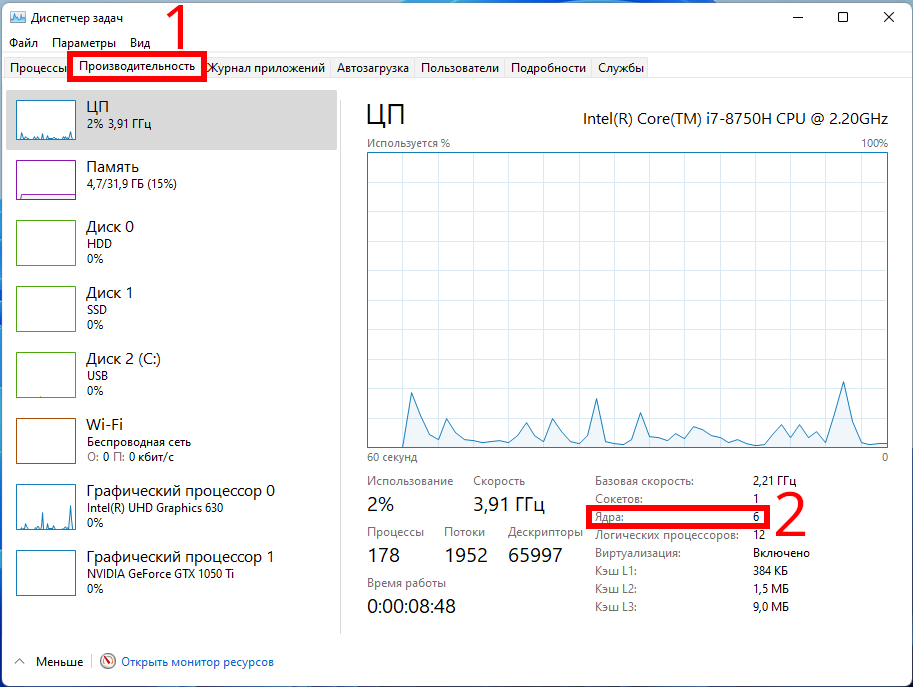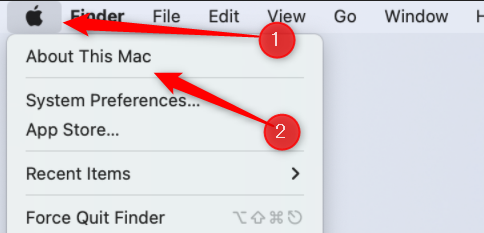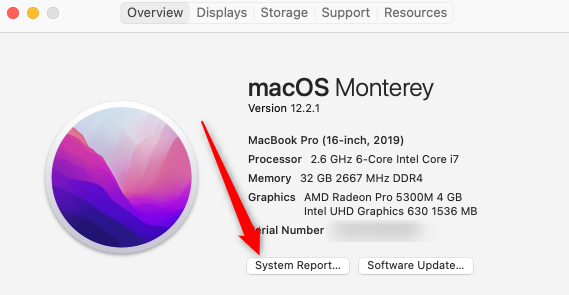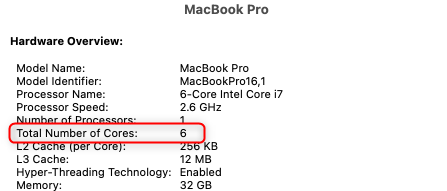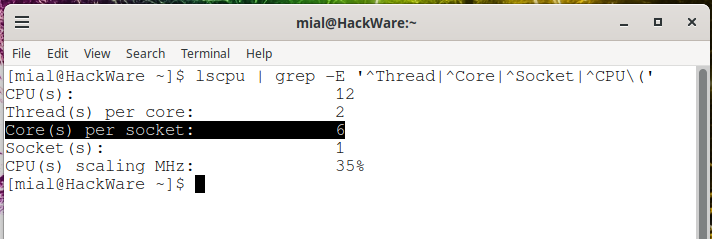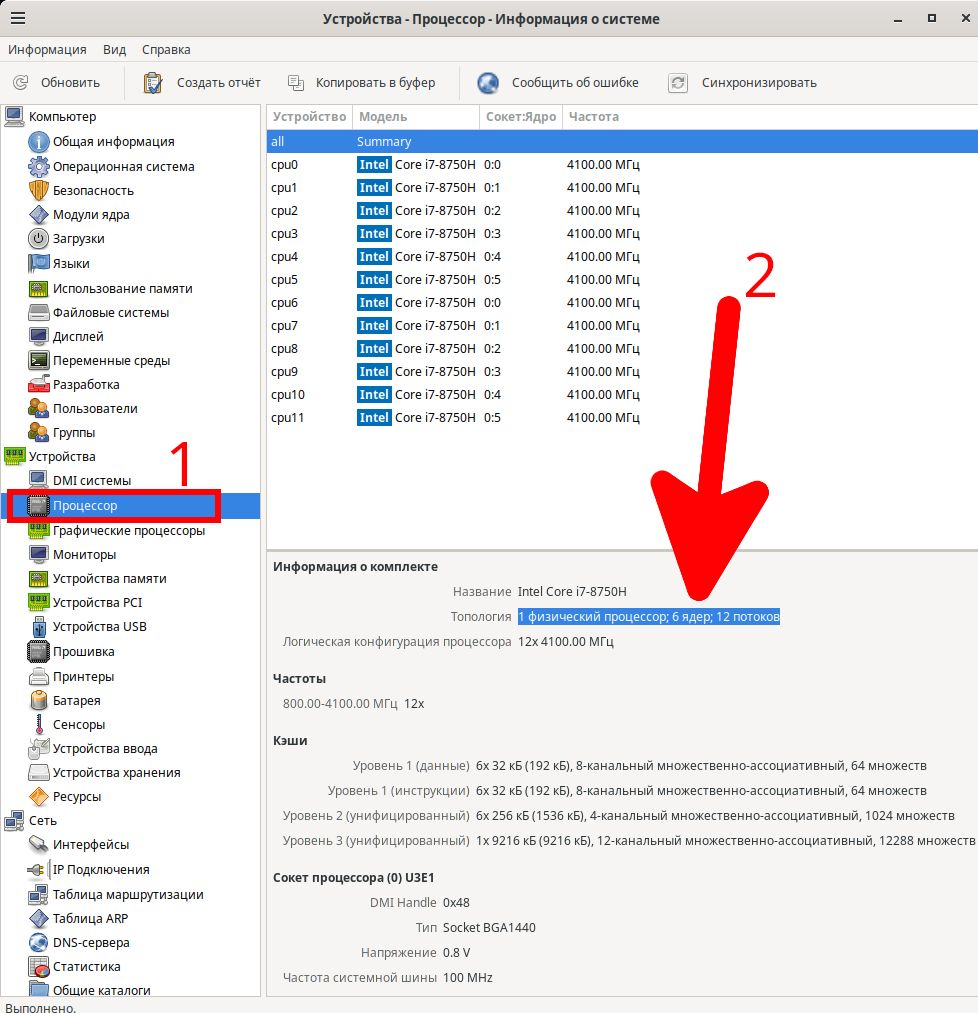Оглавление
1. Что означают количество ядер процессора?
2. Сколько ядер у моего процессора?
3. Как проверить количество ядер процессора в Windows
4. Как проверить количество ядер процессора в Mac
5. Как проверить количество ядер процессора в Linux
Что означают количество ядер процессора?
Количество ядер вашего процессора — это один из факторов, который определяет производительность вашего процессора. Раньше у каждого процессора было только одно ядро. Современные ЦП имеют от двух до восемнадцати и выше. Эта инструкция расскажет как проверить, сколько ядер у вашего процессора.
Смотрите также: Как на самом деле делают процессоры?
Количество ядер вашего процессора является одним из нескольких факторов, определяющих общую производительность вашего процессора. По сути, ядро — это процессор, выполняющий определённые действия. Каждое действие, которое вы выполняете на своём компьютере, обрабатывается вашим процессором, независимо от того, насколько мала или велика задача.
Смотрите также: Сколько ядер процессора нужно для игр?
Каждое ядро может одновременно выполнять только одну задачу. Естественно, чем больше ядер у вашего процессора, чем больше задач он может выполнять, тем эффективнее он становится. Чем меньше ядер, чем меньше задач он может выполнять, тем менее эффективен ваш процессор.
Это не значит, что чем больше ядер у вашего процессора, тем он лучше. Как уже упоминалось, это только один из нескольких факторов, влияющих на производительность как процессора, так и компьютера в целом. Вы также должны учитывать такие вещи, как тип процессора, многопоточность или гиперпоточность, тактовая частота и так далее. Как правило, чем новее процессор, тем он лучше. Просто знайте, что это не всегда так.
Смотрите также:
- Что такое Hyperthreading (гиперпоточность)
- Что означают суффиксы процессора Intel?
- Почему новые поколения процессоров быстрее при одинаковой тактовой частоте?
- В чём разница между процессорами Intel Core i3, i5, i7, i9 и X?
- Что такое P-ядра и E-ядра на процессоре Intel?
Сколько ядер у моего процессора?
Проверить, сколько ядер у вашего процессора, довольно просто, но этот процесс немного отличается в разных операционных системах, таких как Windows, Mac и Linux.
Как проверить количество ядер процессора в Windows
Чтобы узнать, сколько ядер у вашего процессора в Windows, откройте диспетчер задач, нажав сочетание клавиш Ctrl+Shift+Esc. После открытия нажмите на вкладку «Производительность».
Смотрите также: Как открыть Диспетчер задач в Windows 11
Примечание. Если вы не видите вкладку «Производительность», нажмите «Подробнее».
На следующем экране вы увидите много подробностей о вашем процессоре, включая количество ядер.
Как проверить количество ядер процессора в Mac
Чтобы проверить, сколько ядер у вашего процесса на Mac, щёлкните значок Apple в верхнем левом углу рабочего стола, а затем выберите «Об этом Mac» в верхней части раскрывающегося меню.
Затем нажмите «Системный отчёт».
Затем вы увидите обзор оборудования вашего устройства. Этот обзор включает общее количество ядер.
Как проверить количество ядер процессора в Linux
Чтобы посмотреть количество ядер процессора в командной строке выполните следующую команду:
lscpu | grep -E '^Thread|^Core|^Socket|^CPU\('
В этом выводе количество реальных ядер содержится в строке «Core(s) per socket». В строке «CPU(s)» показано количество логических ядер. В строке «Thread(s) per core» выводится количество потоков на одно ядро.
Если вы предпочитаете графический интерфейс, то установите программу hardinfo.
В Debian и производных дистрибутивах (Linux Mint, Kali Linux, Ubuntu) это можно сделать командой:
sudo apt install hardinfo
В Arch Linux и производных дистрибутивах (BlackArch, Manjaro) начните с установке pikaur, как это показано в статье «Автоматическая установка и обновление пакетов AUR», а затем выполните команду:
pikaur -S hardinfo-git
Затем запустите программу HardInfo, это можно сделать через меню Пуск или в командной строке:
hardinfo
Информацию о количестве ядер вы можете найти в двух местах. Во-первых, на вкладке «Общая информация»:
Во-вторых на вкладке «Процессор».
Связанные статьи:
- Как открыть Диспетчер задач в Windows 11 (70.4%)
- Диспетчер задач Windows: полное руководство (69.2%)
- Как отслеживать использование видеокарты в диспетчере задач Windows (66.9%)
- Как показать скрытые плавающие панели производительности Windows 11 и Windows 10 (66.9%)
- Как подключить AirPods к ПК, Mac, телефону Android или другому устройству (59.1%)
- Почему процессор AMD 5000 может превзойти процессоры Intel для игр (RANDOM - 5.6%)